 Gambar diatas adalah contoh objek yang akan di edit.
Gambar diatas adalah contoh objek yang akan di edit. Langkah pertama silakan anda buka foto yang akan anda berikan efek menor. sudah? kalau sudah sekarang anda pilih objek bibir Nabila dengan menggunakan Polygonal Lasso Tool seperti terlihat pada gambar diatas kemudian dilanjutkan dengan membuat Layer baru.
Langkah pertama silakan anda buka foto yang akan anda berikan efek menor. sudah? kalau sudah sekarang anda pilih objek bibir Nabila dengan menggunakan Polygonal Lasso Tool seperti terlihat pada gambar diatas kemudian dilanjutkan dengan membuat Layer baru. Langkah selanjutnya berikan warna pada objek bibir tadi dengan warna merah menggunakan Paint Bucket Tool dengan Fill 22% agar transparant, kemudian warna merah tadi supaya seperti warna lipstik klik Image > Adjustments > Hue/Saturations..
Langkah selanjutnya berikan warna pada objek bibir tadi dengan warna merah menggunakan Paint Bucket Tool dengan Fill 22% agar transparant, kemudian warna merah tadi supaya seperti warna lipstik klik Image > Adjustments > Hue/Saturations.. Sudah? kalau sudah sekarang delete bagian yang tidak perlu pada warna lipstik tadi dengan menggunakan Erase Tool. Sehingga hasilnya akan terilat seperti pada gambar diatas.
Sudah? kalau sudah sekarang delete bagian yang tidak perlu pada warna lipstik tadi dengan menggunakan Erase Tool. Sehingga hasilnya akan terilat seperti pada gambar diatas. Ok, langkah berikutnya kita akan membuat bola-bola eh, bola-bloa atau.... apa sih namanya? yah itulah pokoknya yang warna pink pada pipi Nabila. Caranya dengan menggunakan Brush Tool dengan code warna #ff94a8.
Ok, langkah berikutnya kita akan membuat bola-bola eh, bola-bloa atau.... apa sih namanya? yah itulah pokoknya yang warna pink pada pipi Nabila. Caranya dengan menggunakan Brush Tool dengan code warna #ff94a8.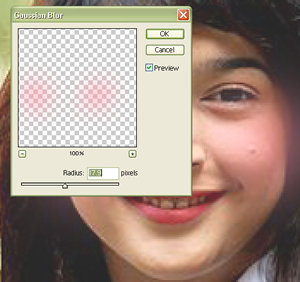 Berikutnya kita akan memasukan efek blur pada bola-bola tadi caranya klik Filter > Blur > Gaussian Blur lihat settingannya seperti pada gambar.
Berikutnya kita akan memasukan efek blur pada bola-bola tadi caranya klik Filter > Blur > Gaussian Blur lihat settingannya seperti pada gambar. Kemudian setelah settingan tadi selesai, delete bagian yang tidak diinginkan pada bola-bola dengan menggunakan Erase Tool. Sehingga hasilnya akan terlihat seperti pada gambar diatas.
Kemudian setelah settingan tadi selesai, delete bagian yang tidak diinginkan pada bola-bola dengan menggunakan Erase Tool. Sehingga hasilnya akan terlihat seperti pada gambar diatas.
Sudah? kalau sudah sekarang kita akan membuat efek shadow pada kelopak mata Nabila, caranya dengan menggunkan Polygonal Lasso Tool seperti pada langkah sebelumnya kemudian berikan warna hijau dengan menggunakan Paint Bucket Tool kemudian dilanjutkan dengan membuat New Layer, sehingga kedua shadow tersebut berada pada Layer baru.
 Maka hasilnya akan terlihat seperti pada gambar diatas.
Maka hasilnya akan terlihat seperti pada gambar diatas.
Berikan kedua shadow tadi efek blur, caranya klik Filter > Blur > Gaussian Blur lihat settingan blur pada gambar diatas.
 Sudah? Ok sekarang klik Image > Adjustments > Hue/Saturations.. lihat settingannya pada gambar diatas agar benar-benar terlihat seperti shadow.
Sudah? Ok sekarang klik Image > Adjustments > Hue/Saturations.. lihat settingannya pada gambar diatas agar benar-benar terlihat seperti shadow. Kemudian dengan menggunakan Erase Tool delete bagian shadow yang tidak diinginkan seperti terlihat pada gambar diatas.
Kemudian dengan menggunakan Erase Tool delete bagian shadow yang tidak diinginkan seperti terlihat pada gambar diatas. Sehingga hasil akhirnya akan seperti ini. hehe.. perasaan cantikan sebelum di edit ya?.
Sehingga hasil akhirnya akan seperti ini. hehe.. perasaan cantikan sebelum di edit ya?.Selamat mencoba.







0 Komentar